Quartz Genshin Impact : Tout ce qu'il faut savoir Nom du site web
Quartz Genshin Impact Vous cherchez le guide ultime de Genshin Impact ? Ne cherchez pas plus loin ! Quartz Genshin Impact est là pour vous fournir …
Lire l'article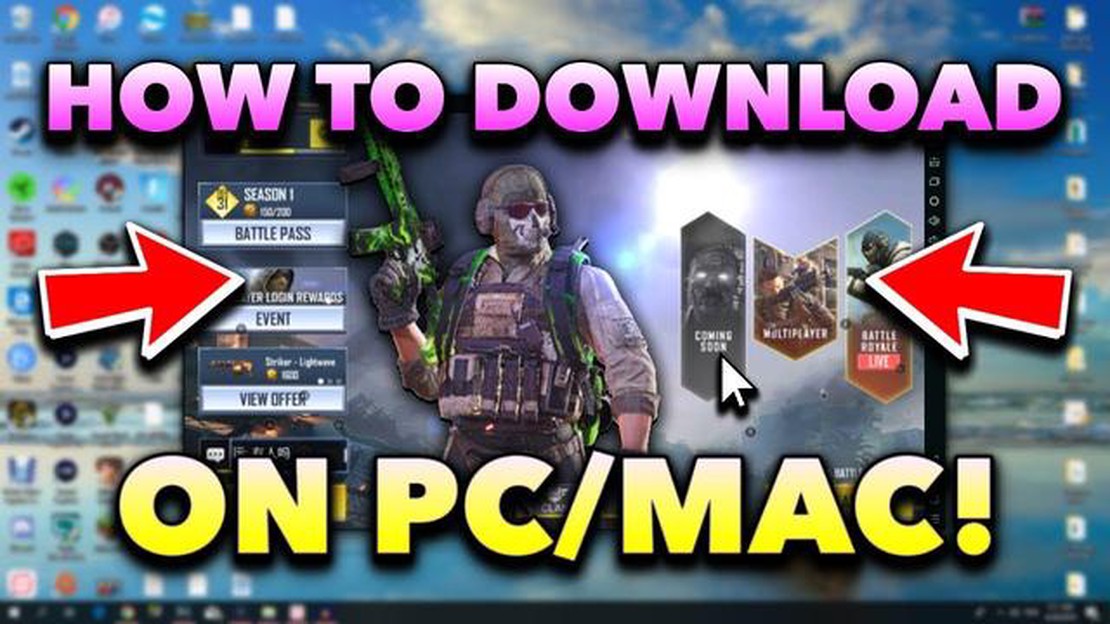
Si vous êtes un utilisateur de Mac et un fan de Call of Duty Mobile, vous vous demandez peut-être s’il existe un moyen de jouer à ce jeu sur votre ordinateur. La bonne nouvelle, c’est que c’est possible ! Dans ce guide étape par étape, nous allons vous expliquer comment jouer à Call of Duty Mobile sur votre Mac.
Tout d’abord, vous devez télécharger et installer un émulateur Android sur votre Mac. Ce logiciel vous permet d’exécuter des applications Android sur votre ordinateur. L’un des émulateurs les plus populaires est Bluestacks, dont le téléchargement et l’utilisation sont gratuits. Il vous suffit de vous rendre sur le site web de Bluestacks, de télécharger le programme d’installation et de suivre les instructions à l’écran pour installer l’émulateur sur votre Mac.
Une fois l’émulateur installé, vous devez vous connecter avec votre compte Google. Cela vous permettra d’accéder au Google Play Store et de télécharger Call of Duty Mobile. Lancez l’émulateur et cliquez sur l’icône Google Play Store pour ouvrir la boutique. Recherchez Call of Duty Mobile et cliquez sur le bouton d’installation.
Une fois l’installation du jeu terminée, vous pouvez le lancer depuis le tiroir d’applications de l’émulateur. Le jeu s’ouvrira dans une nouvelle fenêtre et vous pourrez utiliser votre souris et votre clavier pour contrôler le jeu. Vous pouvez également connecter une manette de jeu ou un contrôleur pour améliorer votre expérience de jeu.
Note: Jouer à Call of Duty Mobile sur votre Mac peut nécessiter une puissance de traitement considérable, assurez-vous donc que votre ordinateur répond à la configuration requise. En outre, il est important de noter que l’utilisation d’un émulateur pour jouer à des jeux mobiles sur votre ordinateur peut ne pas offrir la même expérience que sur un appareil mobile.
Maintenant que vous savez comment jouer à Call of Duty Mobile sur votre Mac, vous pouvez profiter du jeu sur un écran plus grand avec des commandes plus précises. Alors, rassemblez vos amis et préparez-vous à conquérir le champ de bataille !
Call of Duty Mobile est un jeu de tir à la première personne développé par TiMi Studios et publié par Activision. Il est disponible pour les appareils Android et iOS, et maintenant avec l’aide d’un émulateur, vous pouvez également y jouer sur votre ordinateur Mac.
Le jeu propose un mode multijoueur dans lequel les joueurs peuvent s’associer et s’affronter dans différents modes de jeu tels que Team Deathmatch, Domination et Battle Royale. Il propose diverses cartes et armes inspirées des précédents jeux Call of Duty, ce qui permet aux joueurs de ressentir le frisson et l’intensité de la franchise sur leurs appareils mobiles ou leurs ordinateurs.
Call of Duty Mobile propose également un mode Battle Royale qui permet à 100 joueurs d’atterrir sur une carte, de chercher des armes et des ressources et de se battre pour être le dernier à rester debout. Il intègre des personnages, des véhicules et des fonctionnalités emblématiques des précédents titres Call of Duty pour créer une expérience de jeu immersive et pleine d’action.
Avec des mises à jour et des événements réguliers, Call of Duty Mobile continue d’offrir du nouveau contenu et des défis pour maintenir l’intérêt des joueurs. Le jeu propose également un système de progression qui permet aux joueurs de débloquer de nouvelles armes, des accessoires et des objets cosmétiques en gagnant des points d’expérience et en accomplissant des exploits dans le jeu.
Dans l’ensemble, Call of Duty Mobile apporte le gameplay intense et addictif de la célèbre franchise sur les appareils mobiles et les ordinateurs, permettant aux joueurs de profiter du frisson du combat où qu’ils aillent.
Lire aussi: Les meilleures simulations de vol sur PC : Prenez l'air avec ces meilleurs choix
Pour jouer à Call of Duty Mobile sur votre Mac, vous devez vous assurer que votre système répond à la configuration minimale indiquée ci-dessus. Ces exigences garantissent que votre Mac est capable de faire tourner le jeu de manière fluide et sans aucun problème de performance.
Veillez à mettre à jour votre MacOS avec la dernière version disponible avant d’essayer de jouer à Call of Duty Mobile. Cela garantira la compatibilité avec le jeu et les éventuelles mises à jour ou correctifs qui pourraient être publiés.
En outre, il est recommandé de fermer toutes les applications et tous les processus inutiles fonctionnant en arrière-plan afin de libérer des ressources système et d’améliorer l’expérience de jeu.
N’oubliez pas qu’il s’agit de la configuration minimale requise et que le jeu peut mieux fonctionner sur un Mac doté de spécifications plus élevées. Si votre Mac dépasse la configuration requise, vous pouvez vous attendre à une amélioration des performances et de la qualité graphique.
Lire aussi: Comment résoudre le problème de la clé de hachage invalide pour Coin Master sur Kindle Fire ?
Jouer à Call of Duty Mobile sur Mac est simple et peut se faire en quelques étapes. Suivez les instructions ci-dessous pour commencer :
En suivant ces instructions pas à pas, vous pourrez facilement jouer à Call of Duty Mobile sur votre Mac à l’aide d’un émulateur Android. Préparez-vous à vivre une expérience de jeu passionnante !
Pour jouer à Call of Duty Mobile sur votre Mac, vous devez télécharger et installer un émulateur Android. Un émulateur Android est un logiciel qui vous permet d’exécuter des applications et des jeux Android sur votre ordinateur.
Il existe plusieurs émulateurs Android, mais l’une des options les plus populaires et les plus fiables pour les utilisateurs de Mac est BlueStacks. Vous pouvez télécharger BlueStacks depuis leur site officiel.
Une fois l’installation terminée, BlueStacks est installé sur votre Mac et vous êtes prêt à jouer à Call of Duty Mobile.
Une fois que vous avez installé votre émulateur Android sur votre Mac, l’étape suivante consiste à télécharger le jeu Call of Duty Mobile. Voici comment procéder :
Une fois le téléchargement terminé, vous pouvez lancer le jeu directement depuis le tiroir d’applications de l’émulateur. Assurez-vous d’avoir une connexion internet stable pour profiter d’une expérience de jeu fluide.
Oui, vous pouvez jouer à Call of Duty Mobile sur votre Mac en utilisant un émulateur Android.
L’un des émulateurs Android les plus populaires et les plus recommandés pour Mac est BlueStacks.
Quartz Genshin Impact Vous cherchez le guide ultime de Genshin Impact ? Ne cherchez pas plus loin ! Quartz Genshin Impact est là pour vous fournir …
Lire l'articleQuel est le jeu le plus effrayant sur Roblox ? Si vous êtes un fan de jeux d’horreur et que vous aimez jouer sur Roblox, vous allez être comblé. Nous …
Lire l'articleQu’est-ce qui bat les Pokemon terrestres ? Les Pokemon de type sol sont connus pour leur force dans les combats, mais ils ont aussi leurs faiblesses. …
Lire l'articleNe manquez pas la possibilité d’obtenir ces gants surpuissants de Baldur’s Gate 3 dans l’Acte 2. Si vous êtes un fan de RPG et que vous aimez la série …
Lire l'articleComment faire des pierres lisses dans Minecraft ? La pierre lisse est un matériau de construction important dans Minecraft, qui peut être utilisé à …
Lire l'articleComment jouer à Call Of Duty Ww2 Beta ? Si vous êtes un fan de jeux de tir à la première personne, la franchise Call of Duty n’a plus besoin d’être …
Lire l'article